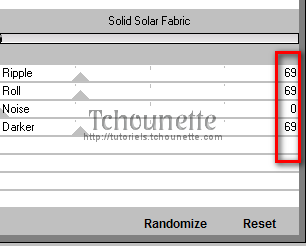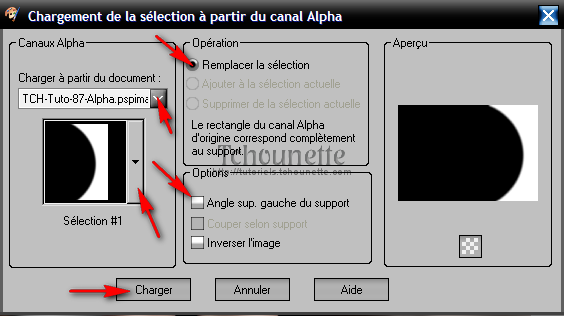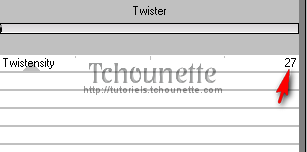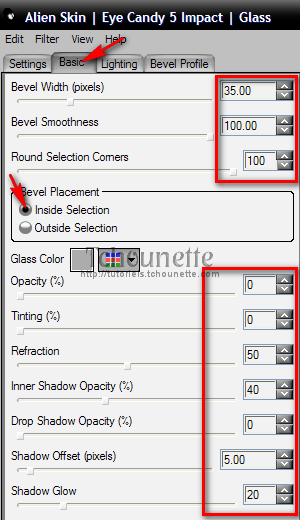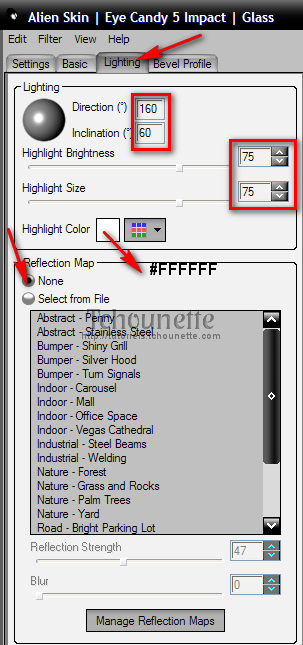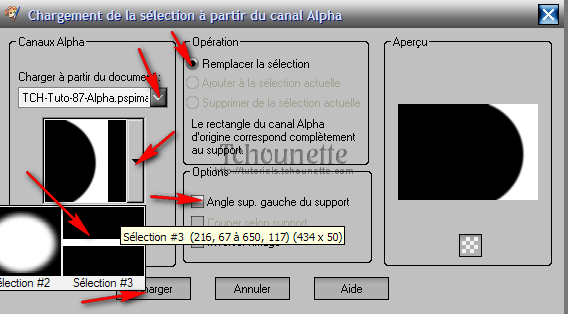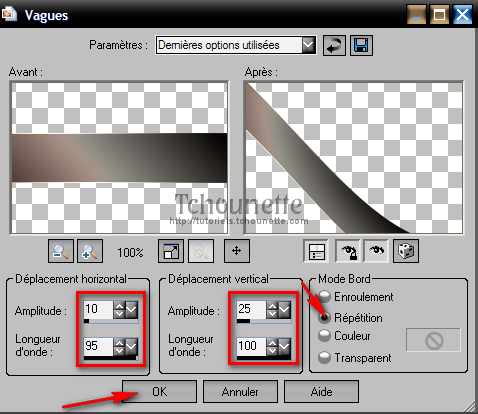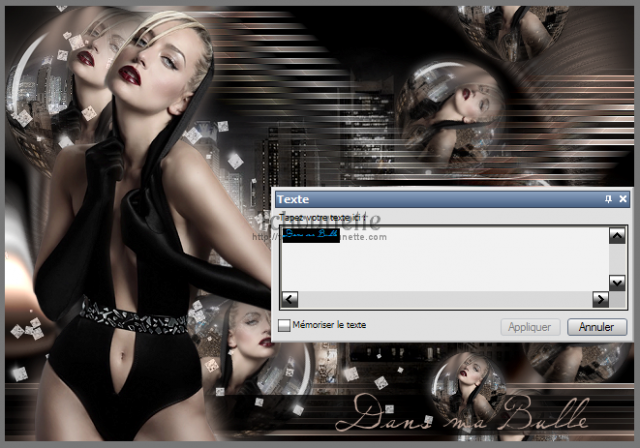Pour réaliser votre tag, vous aurez besoin de ceci :
Installer les filtres "Tramages" "VM Extravaganza" "Bkg Designer sf10 III", dans votre Filters Unlimited 2.0, en cliquant sur "Import"
1- Ouvrir tous vos tubes dans votre PSP, dupliquer les calques, et fermer les originaux
2- Placer la couleur #b69e92 en avant plan, et la couleur #000000 en arrière plan
3- Configurer votre dégradé : Style Linéaire, Angle 45, Répétition 2, Inversé coché
4- Ouvrir une nouvelle image transparente de 650x450 pixel
5- Remplir le calque avec le dégradé
6- Effets, Modules Externes, Filters Unlimited 2.0, Bkg Designer sf10 III, Solid Solar Fabric, avec les configurations :
7- Réglage, Flou, Flou Gaussien, Rayon=5
8- Effets, Effets de Distorsion, Vagues, avec les configurations :
9- Effets, Modules Externes, Flaming Pear, Flexify, avec les configurations :
10- Effets, Effets de distorsion, Miroir Déformant, avec les configurations :
11- Réglage, Flou, Flou Gaussien, Rayon=2
12- Effets, Modules Externes, Filters Unlimited 2.0, Tramages, Pool Shadow, avec les configurations :
13- Nouveau Calque Raster
14- Ouvrir le fichier TCH-Tuto-87-Alpha.pspimage dans votre PSP
15- Revenir sur votre espace de travail
16- Sélections, Charger enregistrer une sélection, Charger à partir d'un canal Alpha, Alpha-TCH-Tuto-87, Sélection #1
17- Remplir la sélection avec le dégradé initial
18- Garder la sélection
19- Réglage, Flou, Flou Gaussien, Rayon=30
20- Effets, Modules Externes, Filters Unlimited 2.0, Bkg Designer sf10 III, Twister, avec les configurations :
21- Désélectionner
22- Mettre le calque Normal en calque de Recouvrement
23- Cliquer droit sur le calque
24- Dupliquer le calque
25- Image, Miroir
26- Image, Renverser
27- Diminuer l'opacité du calque à 60
28- Ouvrir le tube TCH-PAY-City-005.pspimage
29- Copier le tube CTRL+C
30- Revenir sur votre espace de travail
31- Coller le tube CTRL+L
32- Laisser en place
33- Sélections, Charger enregistrer une sélection, Charger à partir d'un canal Alpha, Alpha-TCH-Tuto-87, Sélection #2
34- Cliquer droit sur le calque PAY-City
35- Transformer la sélection en calque
36- Supprimer le calque du dessous
37- Désélectionner
38- Diminuer l'opacité du calque à 90
39- Ouvrir une nouvelle image transparente de 400x400 pixel
40- Remplir le calque avec le dégradé intial
41- Réglage, Flou, Flou Gaussien, Rayon=30
42- Effets, Modules Externes, Filters Unlimited 2.0, Tramages, Pool Shadow, avec les configurations :
43- Ouvrir le tube TCH-PAY-City-005.pspimage
44- Copier le tube CTRL+C
45- Revenir sur votre espace de travail
46- Coller le tube CTRL+L
47- Laisser en place
48- Cliquer droit sur le calque PAY-City
49- Fusionner, Fusionner tous les calques visibles
50- Effets, Effets Géométriques, Cercle, avec les configurations :
51- Ouvrir le tube k@rine_ dreams _Sexy_Girl_1488_Fevrier_2011.pspimage
52- Copier le tube CTRL+C
53- Revenir sur votre espace de travail
54- Coller le tube CTRL+L
55- Placer le tube sur votre deuxième espace de travail comme ci-dessous :
56- Calques, Charger/Enregistrer un masque, Charger à partir du disque
57- Prendre le masque 20-20 avec les configurations suivantes :
58- Cliquer droit sur le calque
59- Fusionner, Fusionner le groupe
60- Cliquer droit sur le calque
61- Fusionner, Calques visibles
62- Effets, Modules Externes, Alien Skin, Eye Candy 5 Impact, Glass, avec les configurations :
63- Cliquer sur l'onglet Basic, et configurer comme ci-dessous :
64- Cliquer sur l'onglet Lighting, et configurer comme ci-dessous :
65- Copier votre image CTRL+C
66- Revenir sur votre espace de travail initial
67- Coller votre image CTRL+L
68- Image, Redimensionner à 30%, rééchantillonnage : Optimal, Redimensionner tous les calques non coché
69- Effets, Modules Externes, Mura's Meister, Copies 1.3, avec les configurations :
70- Effets, Effets d'image, Décalage, avec les configurations :
71- Réglage, Netteté, Netteté
72- Diminuer l'opacité du calque à 90
73- Cliquer droit sur le calque
74- Dupliquer le calque
75- Se placer sur le calque du dessous
76- Réglage, Flou, Flou Gaussien, Rayon=5
77- Se placer en haut de la pile des calques
78- Nouveau Calque Raster
79- Sélections, Charger enregistrer une sélection, Charger à partir d'un canal Alpha, Alpha-TCH-Tuto-87, Sélection #3
80- Remplir la sélection avec le dégradé initial
81- Réglage, Flou, Flou Gaussien, Rayon=10
82- Désélectionner
83- Effets, Effets de Bords, Accentuer
84- Effets, Effets de Distorsion, Vent, Direction=Vers la gauche, Intensité=100
85- Effets, Effets de Distorsion, Vagues, avec les configurations :
86- Effets, Modules Externes, Filters Unlimited 2.0, VM Extravaganza, Transmission, avec les configurations :
87- Effets, Effets de Distorsion, Vent, Direction=Vers la gauche, Intensité=100
88- Effets, Effets de Bords, Accentuer
89- Nouveau Calque Raster
90- Sélections, Charger enregistrer une sélection, Charger à partir d'un canal Alpha, Alpha-TCH-Tuto-87, Sélection #4
91- Remplir la sélection avec le dégradé initial
92- Désélectionner
93- Effets, Effets de Bords, Accentuer
94- Diminuer l'opacité du calque à 75
95- Revenir sur votre deuxième espace de travail
96- Copier votre image CTRL+C
97- Revenir sur votre espace de travail initial
98- Coller votre image CTRL+L
99- Image, Redimensionner à 50%, rééchantillonnage : Optimal, Redimensionner tous les calques non coché
100- Placer le tube en haut à gauche de votre espace de travail
101- Réglage, Netteté, Netteté
102- Diminuer l'opacité du calque à 90
103- Cliquer droit sur le calque
104- Dupliquer le calque
105- Se placer sur le calque du dessous
106- Réglage, Flou, Flou Gaussien, Rayon=5
107- Se placer en haut de la pile des calques
108- Revenir sur votre deuxième espace de travail
109- Copier votre image CTRL+C
110- Revenir sur votre espace de travail initial
111- Coller votre image CTRL+L
112- Image, Redimensionner à 40%, rééchantillonnage : Optimal, Redimensionner tous les calques non coché
113- Image, Miroir
114- Image, Rotation libre, Direction=Vers la droite, Degrés=Libre=35, Tous les calques=Non Coché
115- Placer le tube en bas de votre espace de travail comme ci-dessous :
116- Réglage, Netteté, Netteté
117- Diminuer l'opacité du calque à 90
118- Cliquer droit sur le calque
119- Dupliquer le calque
120- Se placer sur le calque du dessous
121- Réglage, Flou, Flou Gaussien, Rayon=5
122- Se placer en haut de la pile des calques
123- Nouveau Calque Raster
124- Sélections, Charger enregistrer une sélection, Charger à partir d'un canal Alpha, Alpha-TCH-Tuto-87, Sélection #5
125- Remplir la sélection avec la couleur #000000
126- Désélectionner
127- Diminuer l'opacité du calque à 75
128- Ouvrir le tube TCH-Tuto-87-Strass.pspimage
129- Copier le tube CTRL+C
130- Revenir sur votre espace de travail initial
131- Coller le tube CTRL+L
132- Placer le tube à gauche de votre espace de travail
133- Mettre le calque Normal en Luminance Héritée
134- Diminuer l'opacité du calque à 75
135- Ouvrir le tube k@rine_ dreams _Sexy_Girl_1488_Fevrier_2011.pspimage
136- Copier le tube CTRL+C
137- Revenir sur votre espace de travail initial
138- Coller le tube CTRL+L
139- Image, Redimensionner à 65%, rééchantillonnage : Optimal, Redimensionner tous les calques non coché
140- Placer le tube sur votre espace de travail comme ci-dessous :
141- Réglage, Netteté, Netteté
142- Cliquer droit sur le calque
143- Dupliquer le calque
144- Se placer sur le calque du dessous
145- Réglage, Flou, Flou Gaussien, Rayon=12
146- Mettre le calque Normal en calque Ecran
147- Se placer en haut de la pile des calques
148- Revenir sur votre deuxième espace de travail
149- Copier votre image CTRL+C
150- Revenir sur votre espace de travail initial
151- Coller votre image CTRL+L
152- Image, Redimensionner à 20%, rééchantillonnage : Optimal, Redimensionner tous les calques non coché
153- Placer le tube en bas de votre espace de travail comme ci-dessous :
154- Réglage, Netteté, Netteté
155- Diminuer l'opacité du calque à 90
156- Cliquer droit sur le calque
157- Dupliquer le calque
158- Se placer sur le calque du dessous
159- Réglage, Flou, Flou Gaussien, Rayon=5
160- Sélectionner l'outil Texte, Couleur #b89f93, avec les configurations :
161- Ecrire le texte "Dans ma Bulle" ou de votre choix
162- Placer le texte correctement sur votre espace de travail comme ci-dessous :
163- Image ajouter des bordures de 1 avec la couleur #b89f93
164- Image ajouter des bordures de 30 avec la couleur #000000
165- Image ajouter des bordures de 2 avec la couleur #b89f93
166- Image ajouter des bordures de 5 avec la couleur #000000
167- Image ajouter des bordures de 1 avec la couleur #b89f93
168- Signer votre tag
19-02-2011-Tag By ©Tchounette
 Pour réaliser votre tag, vous aurez besoin de ceci :Matériel : Sexy - Dans Ma BulleFiltre : Alien Skin Eye Candy 5.1 ImpactFiltre : Filters Unlimited 2.0Filtre : VM ExtravaganzaFiltre : Flaming PearFiltre : Mura's Meister CopiesFiltre : TramagesFiltre : Bkg Designer sf10 III
Pour réaliser votre tag, vous aurez besoin de ceci :Matériel : Sexy - Dans Ma BulleFiltre : Alien Skin Eye Candy 5.1 ImpactFiltre : Filters Unlimited 2.0Filtre : VM ExtravaganzaFiltre : Flaming PearFiltre : Mura's Meister CopiesFiltre : TramagesFiltre : Bkg Designer sf10 III Installer les filtres "Tramages" "VM Extravaganza" "Bkg Designer sf10 III", dans votre Filters Unlimited 2.0, en cliquant sur "Import"
Installer les filtres "Tramages" "VM Extravaganza" "Bkg Designer sf10 III", dans votre Filters Unlimited 2.0, en cliquant sur "Import" 1- Ouvrir tous vos tubes dans votre PSP, dupliquer les calques, et fermer les originaux2- Placer la couleur #b69e92 en avant plan, et la couleur #000000 en arrière plan3- Configurer votre dégradé : Style Linéaire, Angle 45, Répétition 2, Inversé coché4- Ouvrir une nouvelle image transparente de 650x450 pixel5- Remplir le calque avec le dégradé6- Effets, Modules Externes, Filters Unlimited 2.0, Bkg Designer sf10 III, Solid Solar Fabric, avec les configurations :7- Réglage, Flou, Flou Gaussien, Rayon=58- Effets, Effets de Distorsion, Vagues, avec les configurations :9- Effets, Modules Externes, Flaming Pear, Flexify, avec les configurations :10- Effets, Effets de distorsion, Miroir Déformant, avec les configurations :11- Réglage, Flou, Flou Gaussien, Rayon=212- Effets, Modules Externes, Filters Unlimited 2.0, Tramages, Pool Shadow, avec les configurations :13- Nouveau Calque Raster14- Ouvrir le fichier TCH-Tuto-87-Alpha.pspimage dans votre PSP15- Revenir sur votre espace de travail16- Sélections, Charger enregistrer une sélection, Charger à partir d'un canal Alpha, Alpha-TCH-Tuto-87, Sélection #117- Remplir la sélection avec le dégradé initial18- Garder la sélection19- Réglage, Flou, Flou Gaussien, Rayon=3020- Effets, Modules Externes, Filters Unlimited 2.0, Bkg Designer sf10 III, Twister, avec les configurations :21- Désélectionner22- Mettre le calque Normal en calque de Recouvrement23- Cliquer droit sur le calque24- Dupliquer le calque25- Image, Miroir26- Image, Renverser27- Diminuer l'opacité du calque à 6028- Ouvrir le tube TCH-PAY-City-005.pspimage29- Copier le tube CTRL+C30- Revenir sur votre espace de travail31- Coller le tube CTRL+L32- Laisser en place33- Sélections, Charger enregistrer une sélection, Charger à partir d'un canal Alpha, Alpha-TCH-Tuto-87, Sélection #234- Cliquer droit sur le calque PAY-City35- Transformer la sélection en calque36- Supprimer le calque du dessous37- Désélectionner38- Diminuer l'opacité du calque à 9039- Ouvrir une nouvelle image transparente de 400x400 pixel40- Remplir le calque avec le dégradé intial41- Réglage, Flou, Flou Gaussien, Rayon=3042- Effets, Modules Externes, Filters Unlimited 2.0, Tramages, Pool Shadow, avec les configurations :43- Ouvrir le tube TCH-PAY-City-005.pspimage44- Copier le tube CTRL+C45- Revenir sur votre espace de travail46- Coller le tube CTRL+L47- Laisser en place48- Cliquer droit sur le calque PAY-City49- Fusionner, Fusionner tous les calques visibles50- Effets, Effets Géométriques, Cercle, avec les configurations :51- Ouvrir le tube k@rine_ dreams _Sexy_Girl_1488_Fevrier_2011.pspimage52- Copier le tube CTRL+C53- Revenir sur votre espace de travail54- Coller le tube CTRL+L55- Placer le tube sur votre deuxième espace de travail comme ci-dessous :56- Calques, Charger/Enregistrer un masque, Charger à partir du disque57- Prendre le masque 20-20 avec les configurations suivantes :58- Cliquer droit sur le calque59- Fusionner, Fusionner le groupe60- Cliquer droit sur le calque61- Fusionner, Calques visibles62- Effets, Modules Externes, Alien Skin, Eye Candy 5 Impact, Glass, avec les configurations :63- Cliquer sur l'onglet Basic, et configurer comme ci-dessous :64- Cliquer sur l'onglet Lighting, et configurer comme ci-dessous :65- Copier votre image CTRL+C66- Revenir sur votre espace de travail initial67- Coller votre image CTRL+L68- Image, Redimensionner à 30%, rééchantillonnage : Optimal, Redimensionner tous les calques non coché69- Effets, Modules Externes, Mura's Meister, Copies 1.3, avec les configurations :70- Effets, Effets d'image, Décalage, avec les configurations :71- Réglage, Netteté, Netteté72- Diminuer l'opacité du calque à 9073- Cliquer droit sur le calque74- Dupliquer le calque75- Se placer sur le calque du dessous76- Réglage, Flou, Flou Gaussien, Rayon=577- Se placer en haut de la pile des calques78- Nouveau Calque Raster79- Sélections, Charger enregistrer une sélection, Charger à partir d'un canal Alpha, Alpha-TCH-Tuto-87, Sélection #380- Remplir la sélection avec le dégradé initial81- Réglage, Flou, Flou Gaussien, Rayon=1082- Désélectionner83- Effets, Effets de Bords, Accentuer84- Effets, Effets de Distorsion, Vent, Direction=Vers la gauche, Intensité=10085- Effets, Effets de Distorsion, Vagues, avec les configurations :86- Effets, Modules Externes, Filters Unlimited 2.0, VM Extravaganza, Transmission, avec les configurations :87- Effets, Effets de Distorsion, Vent, Direction=Vers la gauche, Intensité=10088- Effets, Effets de Bords, Accentuer89- Nouveau Calque Raster90- Sélections, Charger enregistrer une sélection, Charger à partir d'un canal Alpha, Alpha-TCH-Tuto-87, Sélection #491- Remplir la sélection avec le dégradé initial92- Désélectionner93- Effets, Effets de Bords, Accentuer94- Diminuer l'opacité du calque à 7595- Revenir sur votre deuxième espace de travail96- Copier votre image CTRL+C97- Revenir sur votre espace de travail initial98- Coller votre image CTRL+L99- Image, Redimensionner à 50%, rééchantillonnage : Optimal, Redimensionner tous les calques non coché100- Placer le tube en haut à gauche de votre espace de travail101- Réglage, Netteté, Netteté102- Diminuer l'opacité du calque à 90103- Cliquer droit sur le calque104- Dupliquer le calque105- Se placer sur le calque du dessous106- Réglage, Flou, Flou Gaussien, Rayon=5107- Se placer en haut de la pile des calques108- Revenir sur votre deuxième espace de travail109- Copier votre image CTRL+C110- Revenir sur votre espace de travail initial111- Coller votre image CTRL+L112- Image, Redimensionner à 40%, rééchantillonnage : Optimal, Redimensionner tous les calques non coché113- Image, Miroir114- Image, Rotation libre, Direction=Vers la droite, Degrés=Libre=35, Tous les calques=Non Coché115- Placer le tube en bas de votre espace de travail comme ci-dessous :116- Réglage, Netteté, Netteté117- Diminuer l'opacité du calque à 90118- Cliquer droit sur le calque119- Dupliquer le calque120- Se placer sur le calque du dessous121- Réglage, Flou, Flou Gaussien, Rayon=5122- Se placer en haut de la pile des calques123- Nouveau Calque Raster124- Sélections, Charger enregistrer une sélection, Charger à partir d'un canal Alpha, Alpha-TCH-Tuto-87, Sélection #5125- Remplir la sélection avec la couleur #000000126- Désélectionner127- Diminuer l'opacité du calque à 75128- Ouvrir le tube TCH-Tuto-87-Strass.pspimage129- Copier le tube CTRL+C130- Revenir sur votre espace de travail initial131- Coller le tube CTRL+L132- Placer le tube à gauche de votre espace de travail133- Mettre le calque Normal en Luminance Héritée134- Diminuer l'opacité du calque à 75135- Ouvrir le tube k@rine_ dreams _Sexy_Girl_1488_Fevrier_2011.pspimage136- Copier le tube CTRL+C137- Revenir sur votre espace de travail initial138- Coller le tube CTRL+L139- Image, Redimensionner à 65%, rééchantillonnage : Optimal, Redimensionner tous les calques non coché140- Placer le tube sur votre espace de travail comme ci-dessous :141- Réglage, Netteté, Netteté142- Cliquer droit sur le calque143- Dupliquer le calque144- Se placer sur le calque du dessous145- Réglage, Flou, Flou Gaussien, Rayon=12146- Mettre le calque Normal en calque Ecran147- Se placer en haut de la pile des calques148- Revenir sur votre deuxième espace de travail149- Copier votre image CTRL+C150- Revenir sur votre espace de travail initial151- Coller votre image CTRL+L152- Image, Redimensionner à 20%, rééchantillonnage : Optimal, Redimensionner tous les calques non coché153- Placer le tube en bas de votre espace de travail comme ci-dessous :154- Réglage, Netteté, Netteté155- Diminuer l'opacité du calque à 90156- Cliquer droit sur le calque157- Dupliquer le calque158- Se placer sur le calque du dessous159- Réglage, Flou, Flou Gaussien, Rayon=5160- Sélectionner l'outil Texte, Couleur #b89f93, avec les configurations :161- Ecrire le texte "Dans ma Bulle" ou de votre choix162- Placer le texte correctement sur votre espace de travail comme ci-dessous :163- Image ajouter des bordures de 1 avec la couleur #b89f93164- Image ajouter des bordures de 30 avec la couleur #000000165- Image ajouter des bordures de 2 avec la couleur #b89f93166- Image ajouter des bordures de 5 avec la couleur #000000167- Image ajouter des bordures de 1 avec la couleur #b89f93168- Signer votre tag
1- Ouvrir tous vos tubes dans votre PSP, dupliquer les calques, et fermer les originaux2- Placer la couleur #b69e92 en avant plan, et la couleur #000000 en arrière plan3- Configurer votre dégradé : Style Linéaire, Angle 45, Répétition 2, Inversé coché4- Ouvrir une nouvelle image transparente de 650x450 pixel5- Remplir le calque avec le dégradé6- Effets, Modules Externes, Filters Unlimited 2.0, Bkg Designer sf10 III, Solid Solar Fabric, avec les configurations :7- Réglage, Flou, Flou Gaussien, Rayon=58- Effets, Effets de Distorsion, Vagues, avec les configurations :9- Effets, Modules Externes, Flaming Pear, Flexify, avec les configurations :10- Effets, Effets de distorsion, Miroir Déformant, avec les configurations :11- Réglage, Flou, Flou Gaussien, Rayon=212- Effets, Modules Externes, Filters Unlimited 2.0, Tramages, Pool Shadow, avec les configurations :13- Nouveau Calque Raster14- Ouvrir le fichier TCH-Tuto-87-Alpha.pspimage dans votre PSP15- Revenir sur votre espace de travail16- Sélections, Charger enregistrer une sélection, Charger à partir d'un canal Alpha, Alpha-TCH-Tuto-87, Sélection #117- Remplir la sélection avec le dégradé initial18- Garder la sélection19- Réglage, Flou, Flou Gaussien, Rayon=3020- Effets, Modules Externes, Filters Unlimited 2.0, Bkg Designer sf10 III, Twister, avec les configurations :21- Désélectionner22- Mettre le calque Normal en calque de Recouvrement23- Cliquer droit sur le calque24- Dupliquer le calque25- Image, Miroir26- Image, Renverser27- Diminuer l'opacité du calque à 6028- Ouvrir le tube TCH-PAY-City-005.pspimage29- Copier le tube CTRL+C30- Revenir sur votre espace de travail31- Coller le tube CTRL+L32- Laisser en place33- Sélections, Charger enregistrer une sélection, Charger à partir d'un canal Alpha, Alpha-TCH-Tuto-87, Sélection #234- Cliquer droit sur le calque PAY-City35- Transformer la sélection en calque36- Supprimer le calque du dessous37- Désélectionner38- Diminuer l'opacité du calque à 9039- Ouvrir une nouvelle image transparente de 400x400 pixel40- Remplir le calque avec le dégradé intial41- Réglage, Flou, Flou Gaussien, Rayon=3042- Effets, Modules Externes, Filters Unlimited 2.0, Tramages, Pool Shadow, avec les configurations :43- Ouvrir le tube TCH-PAY-City-005.pspimage44- Copier le tube CTRL+C45- Revenir sur votre espace de travail46- Coller le tube CTRL+L47- Laisser en place48- Cliquer droit sur le calque PAY-City49- Fusionner, Fusionner tous les calques visibles50- Effets, Effets Géométriques, Cercle, avec les configurations :51- Ouvrir le tube k@rine_ dreams _Sexy_Girl_1488_Fevrier_2011.pspimage52- Copier le tube CTRL+C53- Revenir sur votre espace de travail54- Coller le tube CTRL+L55- Placer le tube sur votre deuxième espace de travail comme ci-dessous :56- Calques, Charger/Enregistrer un masque, Charger à partir du disque57- Prendre le masque 20-20 avec les configurations suivantes :58- Cliquer droit sur le calque59- Fusionner, Fusionner le groupe60- Cliquer droit sur le calque61- Fusionner, Calques visibles62- Effets, Modules Externes, Alien Skin, Eye Candy 5 Impact, Glass, avec les configurations :63- Cliquer sur l'onglet Basic, et configurer comme ci-dessous :64- Cliquer sur l'onglet Lighting, et configurer comme ci-dessous :65- Copier votre image CTRL+C66- Revenir sur votre espace de travail initial67- Coller votre image CTRL+L68- Image, Redimensionner à 30%, rééchantillonnage : Optimal, Redimensionner tous les calques non coché69- Effets, Modules Externes, Mura's Meister, Copies 1.3, avec les configurations :70- Effets, Effets d'image, Décalage, avec les configurations :71- Réglage, Netteté, Netteté72- Diminuer l'opacité du calque à 9073- Cliquer droit sur le calque74- Dupliquer le calque75- Se placer sur le calque du dessous76- Réglage, Flou, Flou Gaussien, Rayon=577- Se placer en haut de la pile des calques78- Nouveau Calque Raster79- Sélections, Charger enregistrer une sélection, Charger à partir d'un canal Alpha, Alpha-TCH-Tuto-87, Sélection #380- Remplir la sélection avec le dégradé initial81- Réglage, Flou, Flou Gaussien, Rayon=1082- Désélectionner83- Effets, Effets de Bords, Accentuer84- Effets, Effets de Distorsion, Vent, Direction=Vers la gauche, Intensité=10085- Effets, Effets de Distorsion, Vagues, avec les configurations :86- Effets, Modules Externes, Filters Unlimited 2.0, VM Extravaganza, Transmission, avec les configurations :87- Effets, Effets de Distorsion, Vent, Direction=Vers la gauche, Intensité=10088- Effets, Effets de Bords, Accentuer89- Nouveau Calque Raster90- Sélections, Charger enregistrer une sélection, Charger à partir d'un canal Alpha, Alpha-TCH-Tuto-87, Sélection #491- Remplir la sélection avec le dégradé initial92- Désélectionner93- Effets, Effets de Bords, Accentuer94- Diminuer l'opacité du calque à 7595- Revenir sur votre deuxième espace de travail96- Copier votre image CTRL+C97- Revenir sur votre espace de travail initial98- Coller votre image CTRL+L99- Image, Redimensionner à 50%, rééchantillonnage : Optimal, Redimensionner tous les calques non coché100- Placer le tube en haut à gauche de votre espace de travail101- Réglage, Netteté, Netteté102- Diminuer l'opacité du calque à 90103- Cliquer droit sur le calque104- Dupliquer le calque105- Se placer sur le calque du dessous106- Réglage, Flou, Flou Gaussien, Rayon=5107- Se placer en haut de la pile des calques108- Revenir sur votre deuxième espace de travail109- Copier votre image CTRL+C110- Revenir sur votre espace de travail initial111- Coller votre image CTRL+L112- Image, Redimensionner à 40%, rééchantillonnage : Optimal, Redimensionner tous les calques non coché113- Image, Miroir114- Image, Rotation libre, Direction=Vers la droite, Degrés=Libre=35, Tous les calques=Non Coché115- Placer le tube en bas de votre espace de travail comme ci-dessous :116- Réglage, Netteté, Netteté117- Diminuer l'opacité du calque à 90118- Cliquer droit sur le calque119- Dupliquer le calque120- Se placer sur le calque du dessous121- Réglage, Flou, Flou Gaussien, Rayon=5122- Se placer en haut de la pile des calques123- Nouveau Calque Raster124- Sélections, Charger enregistrer une sélection, Charger à partir d'un canal Alpha, Alpha-TCH-Tuto-87, Sélection #5125- Remplir la sélection avec la couleur #000000126- Désélectionner127- Diminuer l'opacité du calque à 75128- Ouvrir le tube TCH-Tuto-87-Strass.pspimage129- Copier le tube CTRL+C130- Revenir sur votre espace de travail initial131- Coller le tube CTRL+L132- Placer le tube à gauche de votre espace de travail133- Mettre le calque Normal en Luminance Héritée134- Diminuer l'opacité du calque à 75135- Ouvrir le tube k@rine_ dreams _Sexy_Girl_1488_Fevrier_2011.pspimage136- Copier le tube CTRL+C137- Revenir sur votre espace de travail initial138- Coller le tube CTRL+L139- Image, Redimensionner à 65%, rééchantillonnage : Optimal, Redimensionner tous les calques non coché140- Placer le tube sur votre espace de travail comme ci-dessous :141- Réglage, Netteté, Netteté142- Cliquer droit sur le calque143- Dupliquer le calque144- Se placer sur le calque du dessous145- Réglage, Flou, Flou Gaussien, Rayon=12146- Mettre le calque Normal en calque Ecran147- Se placer en haut de la pile des calques148- Revenir sur votre deuxième espace de travail149- Copier votre image CTRL+C150- Revenir sur votre espace de travail initial151- Coller votre image CTRL+L152- Image, Redimensionner à 20%, rééchantillonnage : Optimal, Redimensionner tous les calques non coché153- Placer le tube en bas de votre espace de travail comme ci-dessous :154- Réglage, Netteté, Netteté155- Diminuer l'opacité du calque à 90156- Cliquer droit sur le calque157- Dupliquer le calque158- Se placer sur le calque du dessous159- Réglage, Flou, Flou Gaussien, Rayon=5160- Sélectionner l'outil Texte, Couleur #b89f93, avec les configurations :161- Ecrire le texte "Dans ma Bulle" ou de votre choix162- Placer le texte correctement sur votre espace de travail comme ci-dessous :163- Image ajouter des bordures de 1 avec la couleur #b89f93164- Image ajouter des bordures de 30 avec la couleur #000000165- Image ajouter des bordures de 2 avec la couleur #b89f93166- Image ajouter des bordures de 5 avec la couleur #000000167- Image ajouter des bordures de 1 avec la couleur #b89f93168- Signer votre tag 19-02-2011-Tag By ©Tchounette
19-02-2011-Tag By ©Tchounette